[구축내용] ver220323
- HostOS : Windows10
- GuestOS : CentOS 7.9 (CentOS-7-x86_64-DVD-1708.iso)
[내용]
1. VirtualBox 다운로드 및 설치 : https://www.virtualbox.org/wiki/Downloads
- 최신버전 VirtualBox를 Host OS에 맞추어 다운로드하여 설치한다.
구축환경의 Host OS는 Windows 이므로 "Windows hosts" 선택

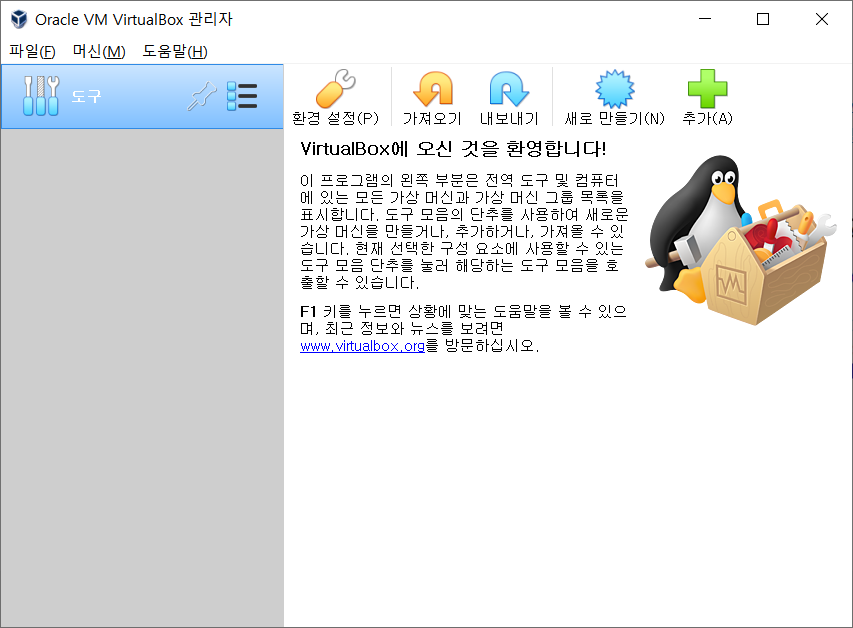
2. CentOS 7.9 iso 파일 다운로드 : http://mirror.kakao.com/centos/7.9.2009/isos/x86_64/
- 기본적으로 CUI 환경을 사용할 것이기 때문에 Minimal을 사용하여도 되지만,
쉬운 설치를 위해 DVD 파일로 다운로드한다. "CentOS-7-x86_64-DVD-1708.iso" 선택 후 다운로드
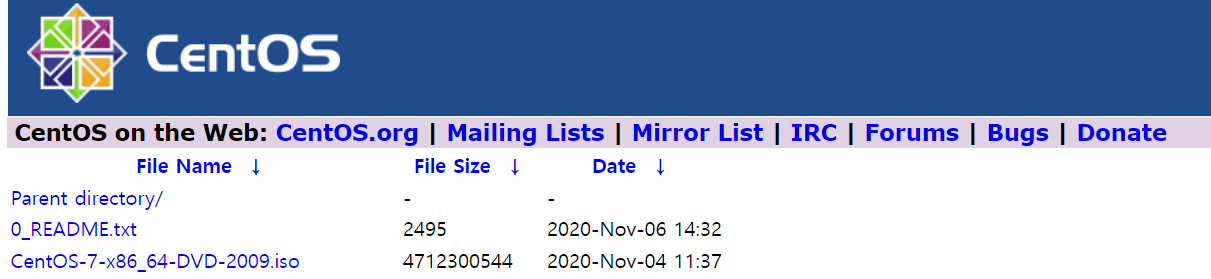
3. VirtualBox로 VM 생성
- 새로만들기 > 전문가모드



4. iso 할당 후 기동, 설치
- workstation 선택 > 설정 > 저장소
- 비어있음 > 광학 드라이브(D) 오른쪽 디스크 아이콘 > 디스크 파일 선택... > 다운받은 iso 파일 선택

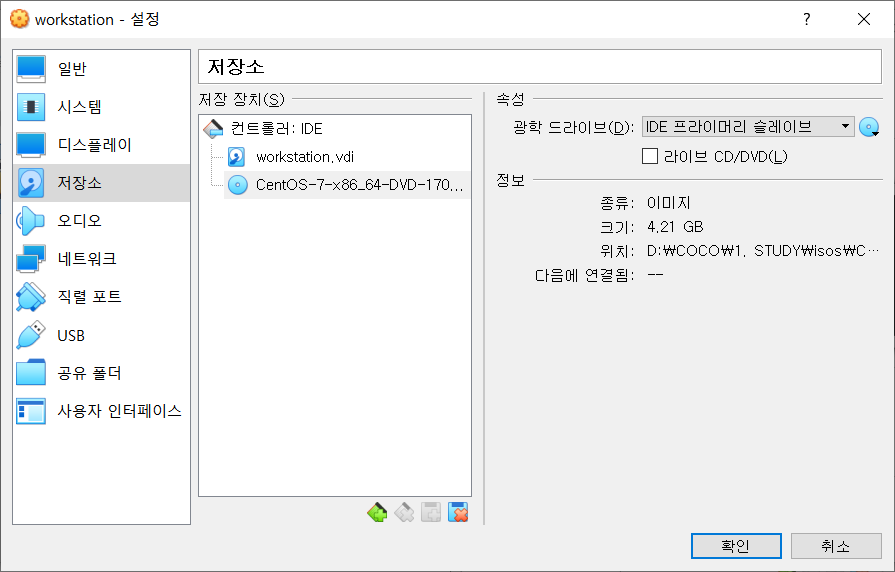
- 네트워크 > 어댑터 1 > NAT를 "호스트 전용 어댑터"로 변경 > 확인


- workstation 더블클릭하여 실행 > 시작

- Install CentOS 7 선택 후 엔터 > 설치 진행 됨

- 한국어 선택 (영어로 설치하셔도 됩니다) > 계속 진행

- 설치 대상 > 완료

- 네트워크 및 호스트명 > 이더넷(enp0s3) 켬
> 호스트 이름 > workstation > 적용 > 완료 > 설치 시작

- ROOT 암호 > 암호 설정 > 완료

- 완료 되면 재부팅을 눌러줍니다.

- 선택하지말고 기다려 주세요.


'Middleware > Setting' 카테고리의 다른 글
| [환경설정] ISO파일을 이용한 CentOS 7.9 Local Repo 설정 (0) | 2022.03.23 |
|---|---|
| [Tomcat] Tomcat 8버전 Clustering (0) | 2021.02.27 |
| [Tomcat] Tomcat 7버전 Clustering (0) | 2021.02.27 |